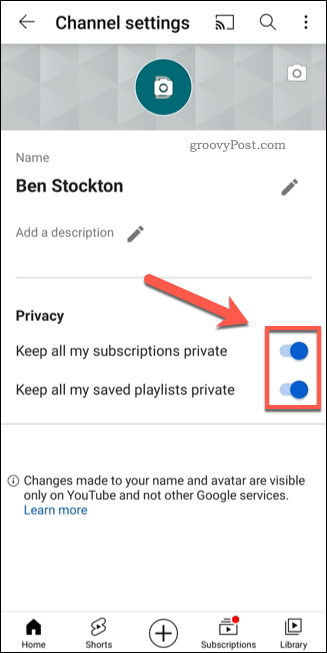Viimeksi päivitetty

Jos olet huolissasi yksityisyydestäsi YouTubessa, paranna tietosuoja-asetuksiasi noudattamalla näitä ohjeita.
YouTube, jolla on miljoonia videoita katsottavaksi, on paras foorumi rentoille Internet-käyttäjille. Siinä on kaikki mitä voit toivoa elokuvien vuokraus ja ilman mainoksia tuetut elokuvat miljardeja tunteja rentoa viihdettä. Pelaaminen, ruoanlaitto, kuntoilu ja ohjevideot - kaikki on käytettävissäsi katsomiseen ilmaiseksi (tai ilman mainoksia) YouTube Premium -tilaus).
Valitettavasti Googlella (YouTuben omistajalla) ei ole hyvää mainetta yksityisyydestä. Jos haluat suojata tiliäsi YouTubessa, voit haluta hallinnoida (ja parantaa) YouTube-tietosuoja-asetuksiasi. Näin.
Kuinka muuttaa yksityisyysasetuksiasi YouTubessa
YouTuben avulla voit hallita joitain tietoja, jotka se jakaa muiden käyttäjien kanssa, kuten soittolistojasi ja nykyisiä tilauksiasi, YouTube-asetusalueellasi. Voit muuttaa näitä asetuksia verkkosivuston tai YouTube-sovelluksen kautta.
Jos haluat muuta YouTube-tietosuoja-asetuksiasi PC: llä tai Macilla, toimi seuraavasti:
- Avaa YouTube-verkkosivusto ja kirjaudu sisään.
- Klikkaa valikkokuvake vasemmalla ja paina sitten asetukset.
- Lehdistö Yksityisyys vasemmanpuoleisessa valikossa.
- Piilota soittolistasi painamalla Pidä kaikki tallennetut soittolistani yksityisinä liukusäädin.
- Piilota tilauksesi painamalla Säilytä kaikki tilaukseni yksityinen liukusäädin.
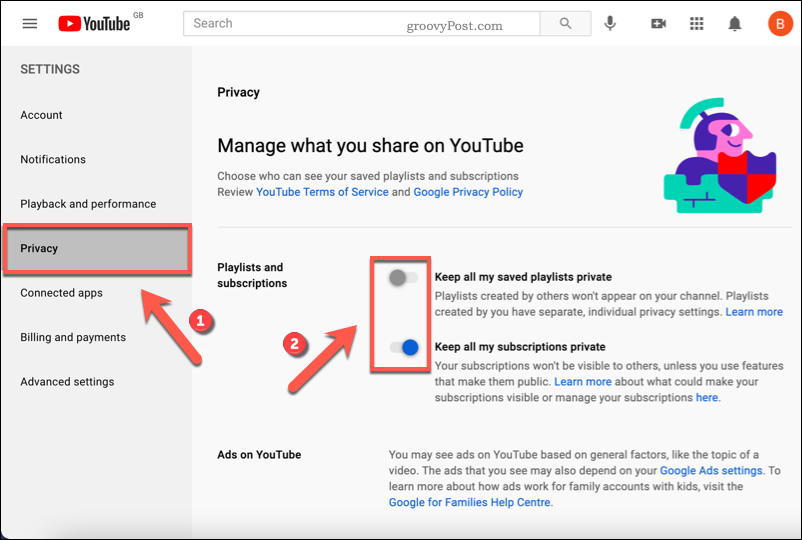
Jos haluat muuta YouTube-, Android-, iPhone- tai iPad-laitteiden tietosuoja-asetuksia, toimi seuraavasti:
- Avaa YouTube-sovellus ja kirjaudu sisään.
- Valitse oma tilin kuvake oikeassa yläkulmassa.
- Paina valikossa Kanavasi.
- Paina YouTube-kanavaprofiilissasi Muokkaa kanavaa.
- Piilota soittolistasi painamalla Pidä kaikki tallennetut soittolistani yksityisinäliukusäädin.
- Piilota tilauksesi painamalla Pidä kaikki tilaukseni yksityisinä liukusäädin.
Asetuksiin tekemäsi muutokset tulevat voimaan automaattisesti. Jos päätät jakaa tilisi tai soittolistasi, valitse sopivat liukusäätimet ja poista asetukset käytöstä toistamalla nämä vaiheet.
Henkilökohtaisten mainosten estäminen YouTubessa
Siitä ei ole epäilystäkään räätälöidyt mainokset ovat uhka online-tietosuojaan. He menevät usein yli laidan ja seuraavat liikkeitäsi sivustosta toiseen. YouTube emoyhtiönsä Googlen kautta ei ole poikkeus.
Vaikka voit kokeilla mainoksia estäviä laajennuksia selaimessasi, ne eivät aina toimi hyvin videotoistosivustojen kanssa. Sivustot, kuten YouTube ja Nykiä voi aktiivisesti lopettaa videotoiston, jos mainokset estetään.
Onneksi on olemassa tapa lopettaa henkilökohtaisten mainosten näyttäminen YouTubessa ilman tätä. Näet edelleen mainoksia, mutta ne eivät kohdista sinua verkkotoimintasi perusteella.
Henkilökohtaisten mainosten estäminen YouTubessa
Vastaanottaja estä YouTube-mainoksia käyttämästä yksityisiä tietojasi, sinun on tehtävä näin:
- Avaa Google Ad Settings -sivustoverkkoselaimella ja kirjaudu sisään Google-tililläsi.
- Kun olet kirjautunut sisään, valitse Mainoksen personointi liukusäädintä varmistaen, että se on Vinossa asentoon.
- Vahvista valinta ponnahdusikkunassa painamalla Sammuttaa.
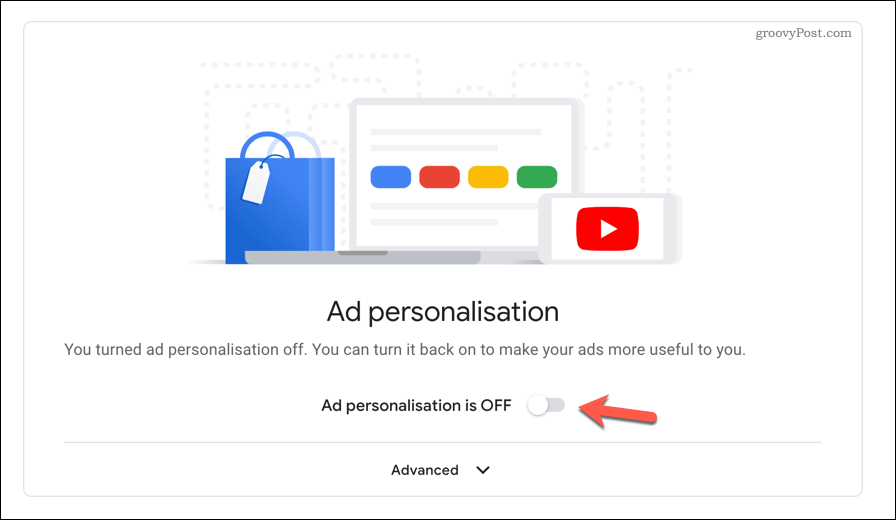
Kun olet poistanut mainosten personoinnin käytöstä, et enää näe seurattujen evästeiden ja katseluhistoriasi mainoksia. Se ei estä YouTube-mainoksia kokonaan, mutta näkemäsi mainokset ovat yleisempiä ja vähemmän invasiivisia yksityisyyttäsi kohtaan.
YouTube-historian tyhjentäminen
Oletusarvoisesti YouTube tallentaa videon katseluhistorian ja hakutulokset. Voit tyhjentää YouTube-historian YouTube-verkkosivustolla tai käyttää mobiilisovellusta Android-, iPhone- ja iPad-laitteissa.
YouTube-katseluhistorian tyhjentäminen PC: llä tai Macilla
Jos haluat tyhjennä YouTube-katseluhistoriasi PC: llä tai Macilla, toimi seuraavasti:
- Avaa YouTube-verkkosivusto ja kirjaudu sisään.
- Lehdistö Historia vasemmanpuoleisessa valikossa.
- Tyhjennä YouTube-katseluhistoriasi painamalla Tyhjennä kaikki katseluhistoria -painiketta.
- Paina ponnahdusikkunassa Tyhjennä katseluhistoria vahvistaa.
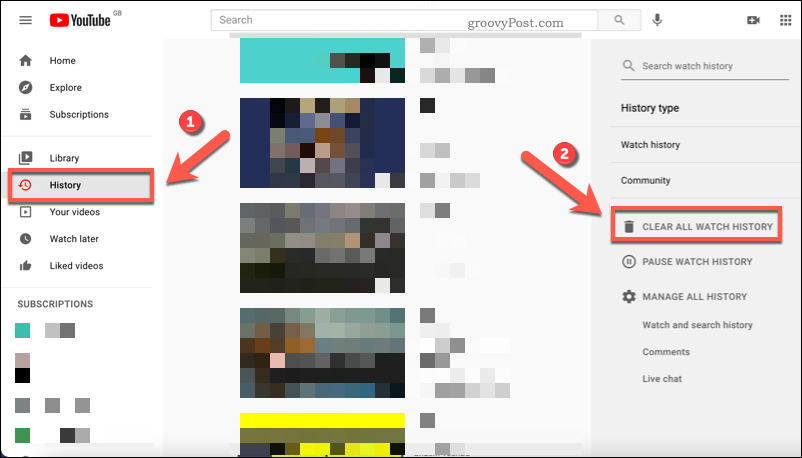
Voit myös keskeytä YouTube-katseluhistoriasi PC: llä tai Macilla lopettaa uusien videoiden tallentaminen. Näin:
- Avaa YouTube-verkkosivusto ja kirjaudu sisään.
- Lehdistö Historia vasemmanpuoleisessa valikossa.
- Lehdistö Keskeytä katseluhistoria oikealla.
- Vahvista tauko painamalla Tauko ponnahdusikkunassa.
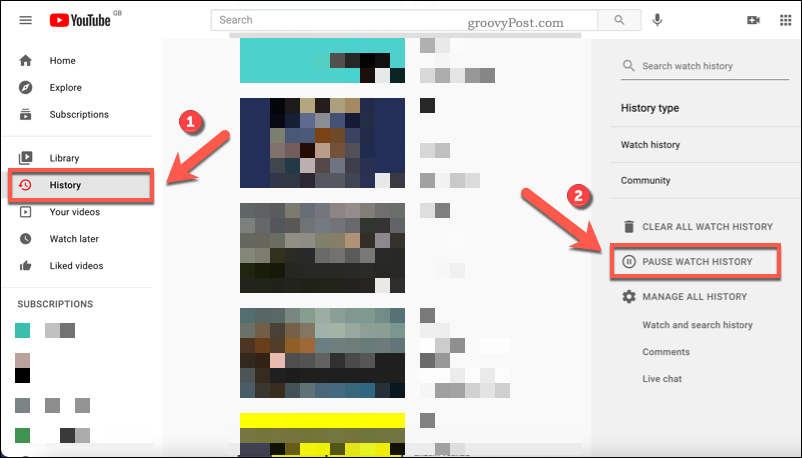
Voit myös poista Google-hakuhistoriasi tyhjentää kaikki YouTubessa tekemäsi videohaut Google-tilisi asetuksissa.
YouTube-katseluhistorian ja hakuhistorian tyhjentäminen mobiililaitteissa
YouTube-käyttäjät, jotka haluavat käyttää Android-, iPhone- tai iPad-laitetta videoiden katseluun, voivat tyhjentää katseluhistoriansa ja hakutuloksensa YouTube-sovelluksella.
Jos haluat tyhjennä YouTube-katseluhistoriasi Android-, iPhone- tai iPad-laitteilla, toimi seuraavasti:
- Avaa YouTube-sovellus ja paina tilin kuvake oikeassa yläkulmassa.
- Lehdistö asetukset.
- vuonna asetukset -valikossa, paina Historia ja yksityisyys.
- Lehdistö Tyhjennä katseluhistoria tyhjentää aiemmin katsellut videot YouTube-tilisi historiasta.
- Vahvista valintasi painamalla Tyhjennä katseluhistoria ponnahdusikkunassa.
- Keskeytä YouTube-katseluhistoriasi sen jälkeen painamalla Keskeytä katseluhistoria liukusäädin.
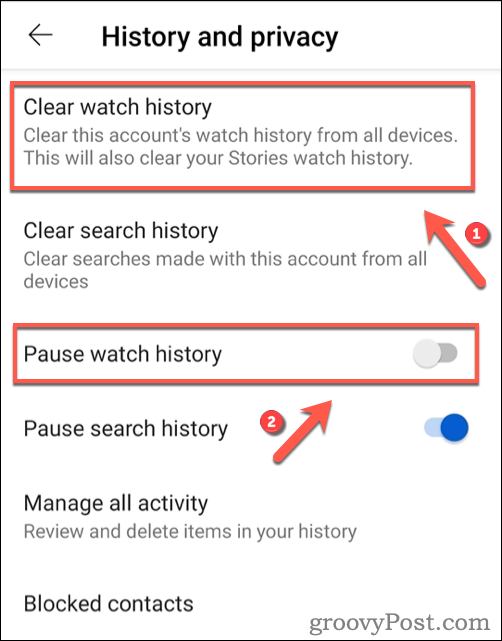
Jos haluat poista YouTube-hakuhistoriasi Android-, iPhone- tai iPad-laitteilla, toimi seuraavasti:
- Avaa YouTube-sovellus ja paina tilin kuvake oikeassa yläkulmassa.
- Lehdistö asetukset.
- vuonna asetukset -valikossa, paina Historia ja yksityisyys.
- Lehdistö Tyhjennä hakuhistoria poistaa edelliset YouTube-haut.
- Vahvista painamalla Tyhjennä hakuhistoria ponnahdusikkunassa.
- Keskeytä hakuhistoria painamalla Keskeytä hakuhistoria liukusäädin.
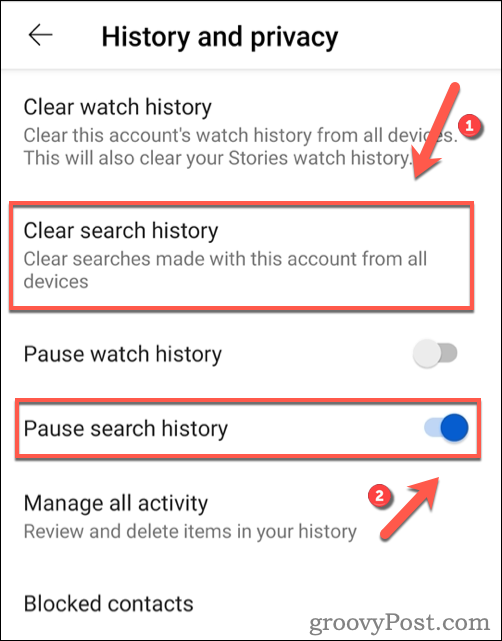
Tilillesi tekemäsi muutokset koskevat koko tiliä. Jos poistat YouTube-haun ja katseluhistorian käytöstä mobiililaitteella, historia pysyy pois käytöstä YouTube-verkkosivustolla.
Sinun on kuitenkin kirjauduttava sisään samalle YouTube-tilille molemmilla laitteilla, jotta tämä toimii.
Suojaa itseäsi verkossa
YouTube-tietosuoja-asetusten parantaminen on vain yksi tapa suojata itseäsi verkossa. Voit esimerkiksi haluta suojaa salasanalla Google-tilisi historiaa estää muita valvomasta sitä. Se on myös hyvä idea aktivoi kaksivaiheinen todennus Google-tililläsi estääksesi pääsyn muualle.
Jos olet todella paranoidi, saatat haluta kokeile virtuaalista yksityisverkkoa - Yksityinen Internet-yhteys (PIA), esimerkiksi. VPN: t salaavat tietosi ja anonymisoivat sinut verkossa, mikä tekee sinulle turvallisen vierailun verkkosivustoilla ja katsomalla haluamiasi videoita ilman, että sinua seurataan. Voit myös kokeilla tietosuojaan keskittyviä selaimia, kuten Eeppinen yksityisyys tai urhea parantaa suojaa myös verkossa.
Google Chromen välimuistin, evästeiden ja selaushistorian tyhjentäminen
Chrome tallentaa erinomaisesti selaushistoriaasi, välimuistisi ja evästeesi selaimesi suorituskyvyn optimoimiseksi verkossa. Hänen on kuinka ...
Myymälähintojen täsmäytys: Kuinka saada verkkohinnat ostoksilla kaupassa
Kaupan ostaminen ei tarkoita, että sinun on maksettava korkeampia hintoja. Hintatakuun ansiosta voit saada online-alennuksia ...
Kuinka lahjoittaa Disney Plus -tilaus digitaalisella lahjakortilla
Jos olet nauttinut Disney Plus -puhelimesta ja haluat jakaa sen muiden kanssa, voit ostaa Disney + Gift -tilauksen ...
Opas asiakirjojen jakamiseen Google-dokumenteissa, Sheetsissa ja Slidesissa
Voit helposti tehdä yhteistyötä Googlen verkkopohjaisten sovellusten kanssa. Tässä on opas jakamiseen Google-dokumenteissa, Sheetsissa ja Slidesissa käyttöoikeuksilla ...